Sok Windows-felhasználó arról számol be, hogy a CTF Loader nevű folyamat jelentős mennyiségű rendszererőforrást emészt fel, ami drámaian lelassítja a számítógépét. De mi is az a CTF Loader? És meg tudod akadályozni, hogy ennyire lelassítsa a rendszeredet?
Ebben a cikkben elmagyarázzuk, mi a CTF Loader folyamat, és miért fontos. Ezután elmagyarázzuk, hogyan csökkentheti a magas CPU-használatot.
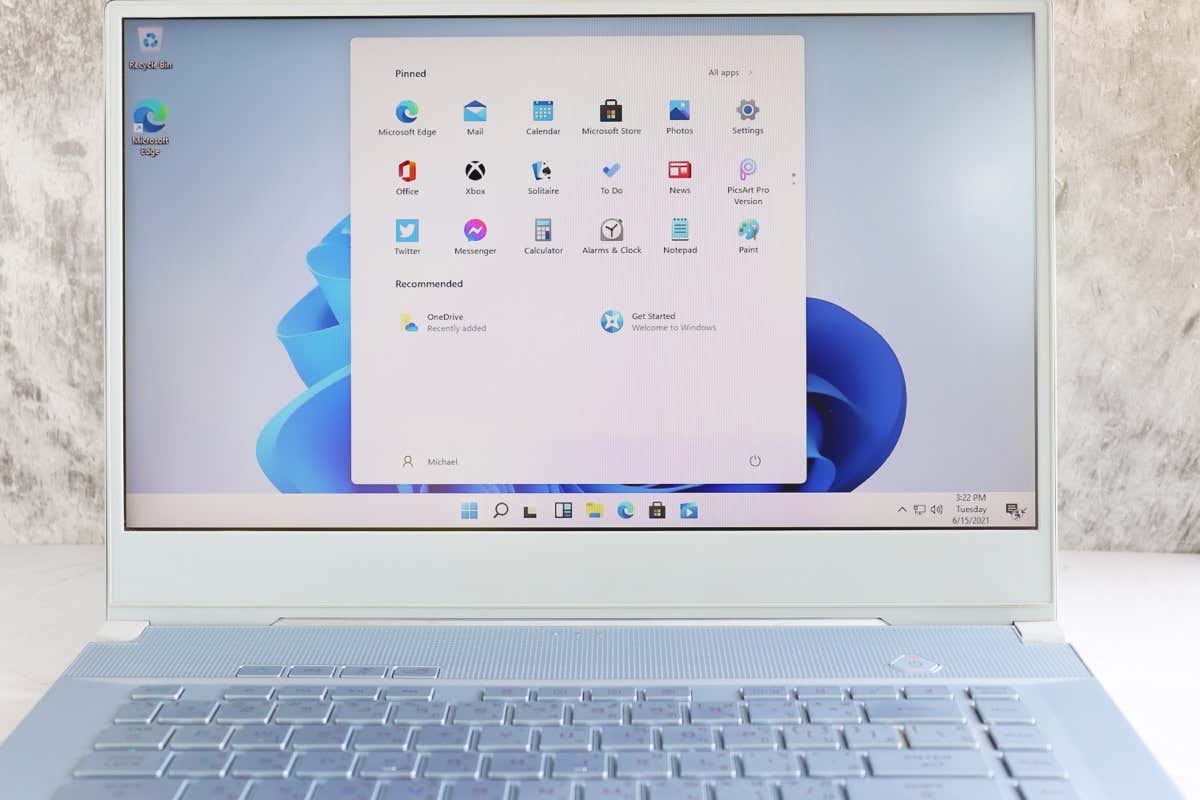
Mi az a CTF-betöltő folyamat?
A CTF Loader vagy a ctfmon.exe a Collaborative Translation Framework Loader rövidítése. Ez egy fontos Windows-folyamat, amely biztosítja, hogy a Windows összetevői kommunikálni tudjanak egymással és hatékonyan működjenek.
A Windows például a CTF Loader segítségével aktiválja a különböző nyelveket a Microsoft Office nyelvsávban. Lehetővé teszi a beszédfelismerést, a billentyűzet fordítását és a különböző beviteli nyelvek szövegének támogatását.
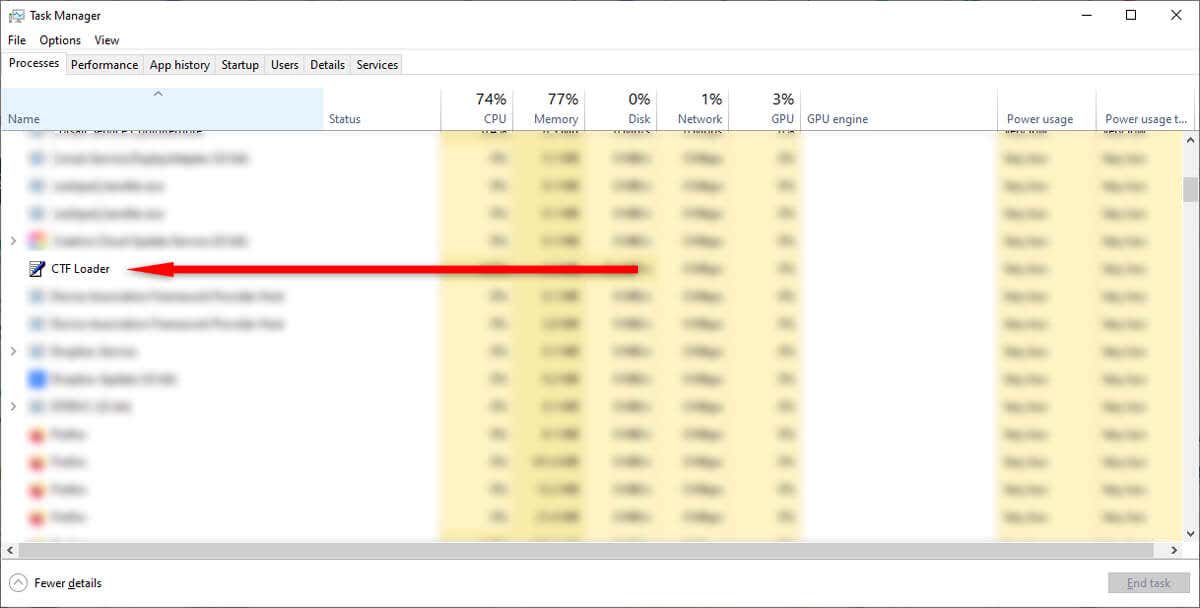
Más szavakkal, a CTF Loader folyamat a Windows 10 és a Windows 11 operációs rendszer szerves része, és a különböző összetevők megfelelő működéséhez szükséges.
Azonban gyakran lemerítheti a rendszer erőforrásait, ami különösen észrevehető hatással van a CPU-használatra. És bár a CTF Loader egy teljesen jóindulatú és hivatalos Windows-program, rosszindulatú programok is telepíthetők a rendszerre, amelyek utánozzák a folyamatot.
Ha észrevette, hogy a CTF Loader jelentősen lelassítja a számítógépet, a következőképpen teheti meg a helyzetet.
1. Győződjön meg arról, hogy a CTF Loader hiteles
A hackerek gyakran úgy tervezik meg rosszindulatú programjaikat és vírusaikat, hogy általános, alapvető Windows-folyamatoknak álcázzák őket, így észrevétlen maradnak. Sajnos a CTF Loader az egyik gyakori célpont ebben a gyakorlatban.
Tehát, mielőtt megpróbálná kijavítani a CTF Loader hibát, érdemes megbizonyosodni arról, hogy a fájl jogszerűen végrehajtható, és nem rosszindulatú szoftver.
Ehhez tegye a következőket:
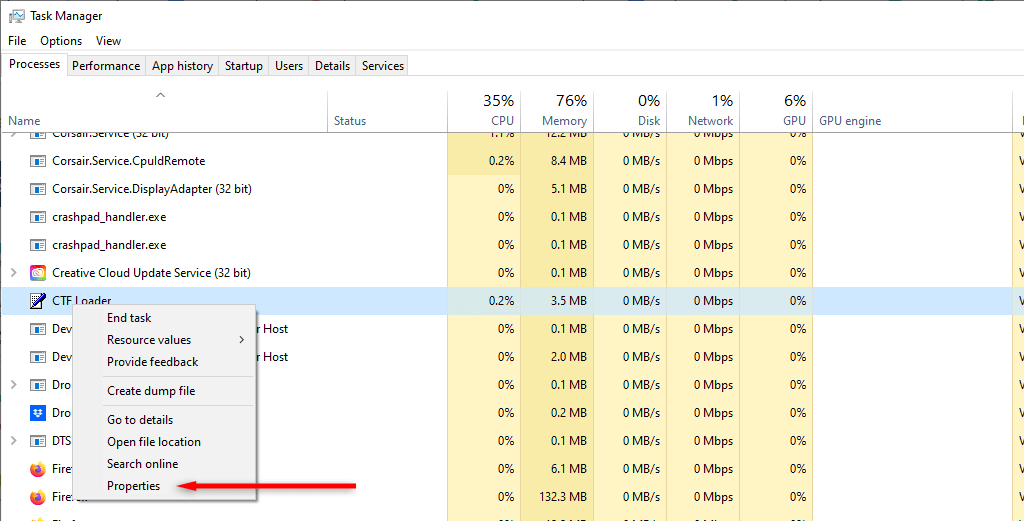
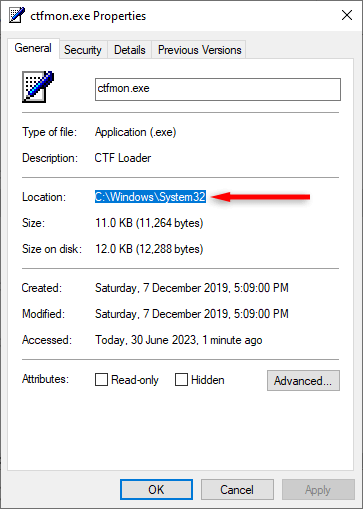
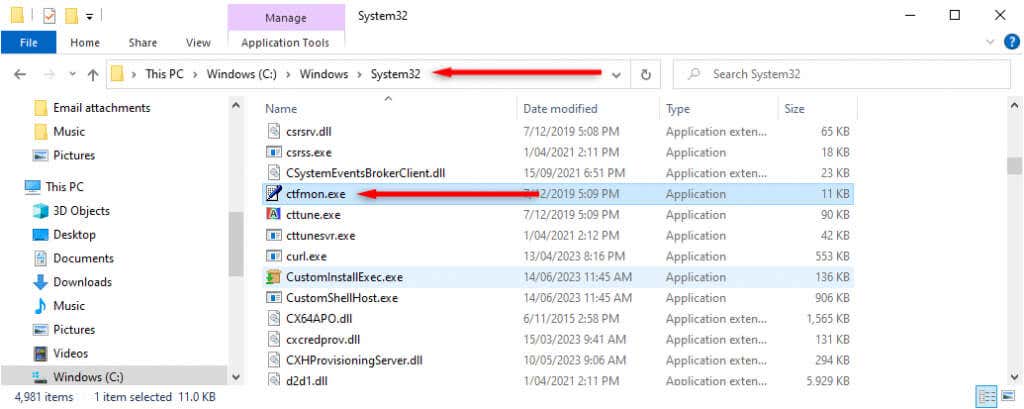 >
>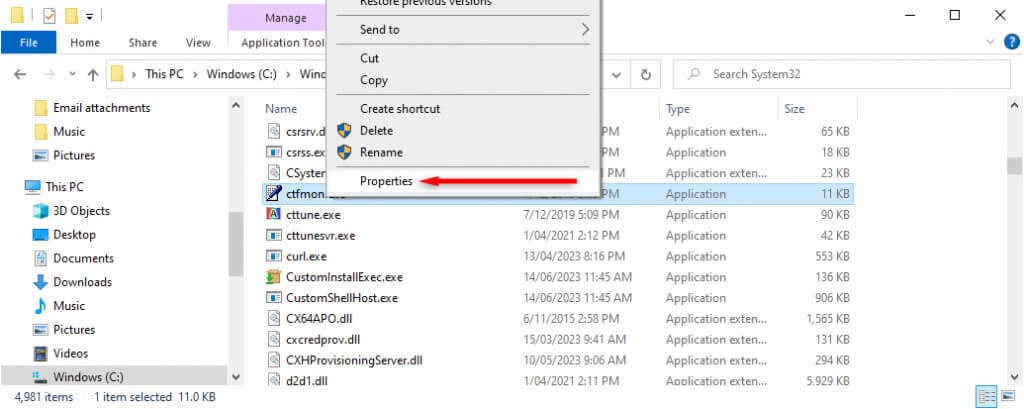
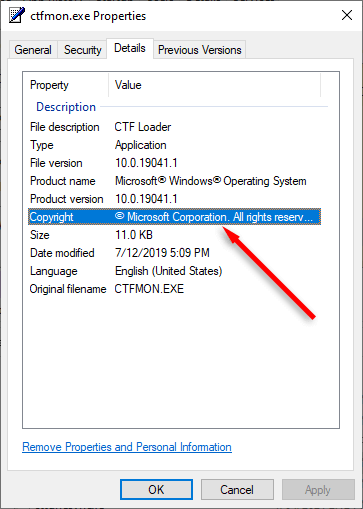
Ha valami más is van ide írva, akkor nagyon valószínű, hogy rosszindulatú program van a kezében.
Egy másik módja annak, hogy megállapítsa, hogy a CTF Loader jogos-e vagy sem, a fájl elérési útjának ellenőrzése. Csak két helyre szabad telepíteni:
Ha bárhol máshol telepítve van, valószínűleg rosszindulatú vagy kémprogram. Ebben az esetben használja a víruskereső programot vagy a Windows Defendert (a Beállítások>Frissítés és biztonság>Windows Securitymenüpontban)span>a számítógép átvizsgálásához és minden nyomának eltávolításához.
2. Töltse le a Windows frissítéseket
A függőben lévő vagy éppen letöltött Windows-frissítések esetenként a CTF Loader meghibásodását okozhatják. Töltse le és telepítse a jelenleg függőben lévő Windows-frissítéseket, és ellenőrizze, hogy a CTF Loader már nem használja-e a rendszererőforrások nagy részét.
Ehhez tegye a következőket:
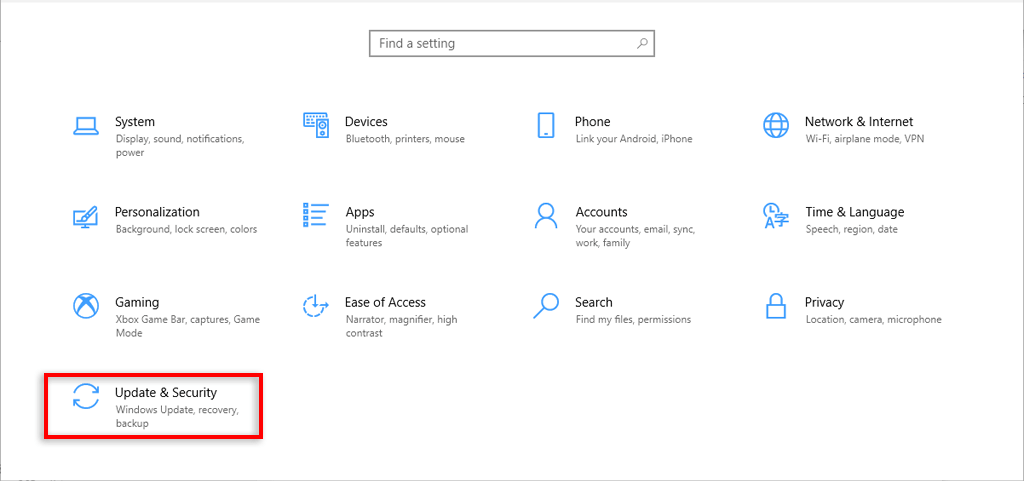
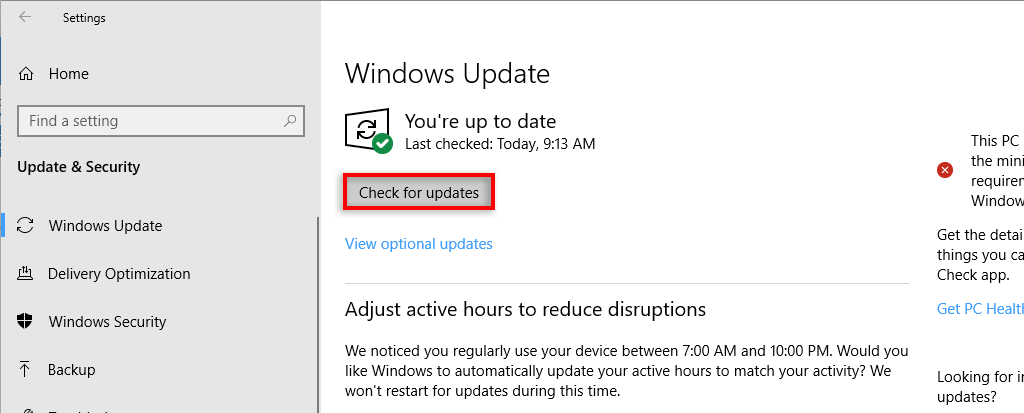
3. Tiltsa le az Érintőbillentyűzet és Kézírás Panel szolgáltatást
Ha a Szövegbevitel-kezelő szolgáltatás letiltása nem működött, megpróbálhatja letiltani az érintőbillentyűzet és kézíráspanel szolgáltatás néven ismert kapcsolódó szolgáltatást. Ehhez tegye a következőket:
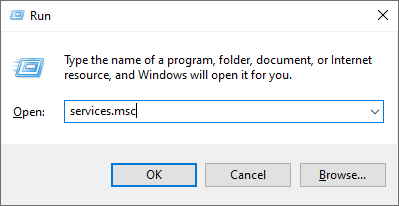
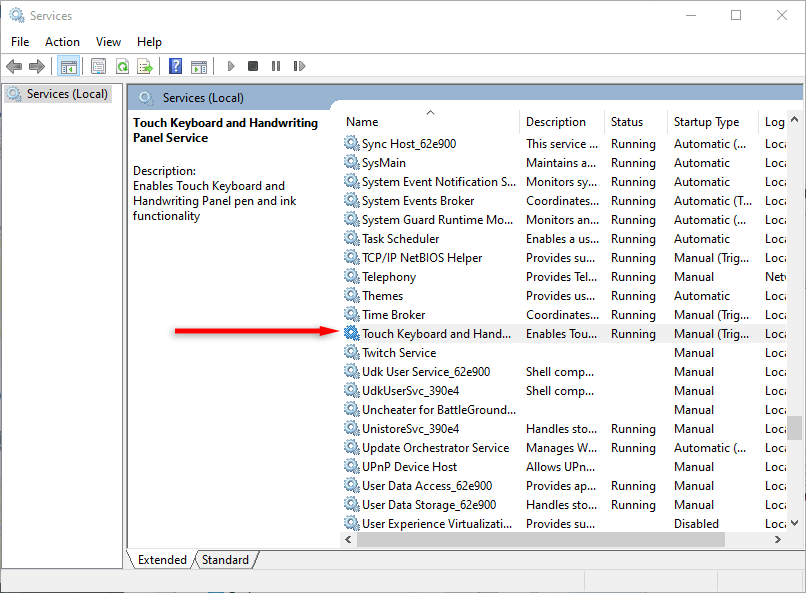
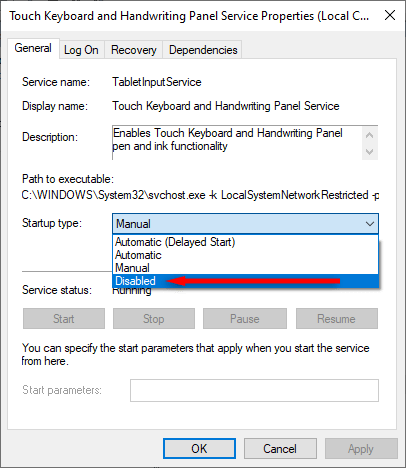 >
>4. A CTF-betöltő futásának megakadályozása
A CTF Loadert teljesen letilthatja a CPU-használat csökkentése érdekében. Ez azonban negatív hatással lehet a Microsoft Office programokra és más szövegszerkesztőkre – ezért óvatosan járjon el!.
A CTF Loader futásának megakadályozása:
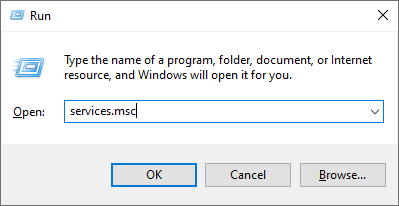
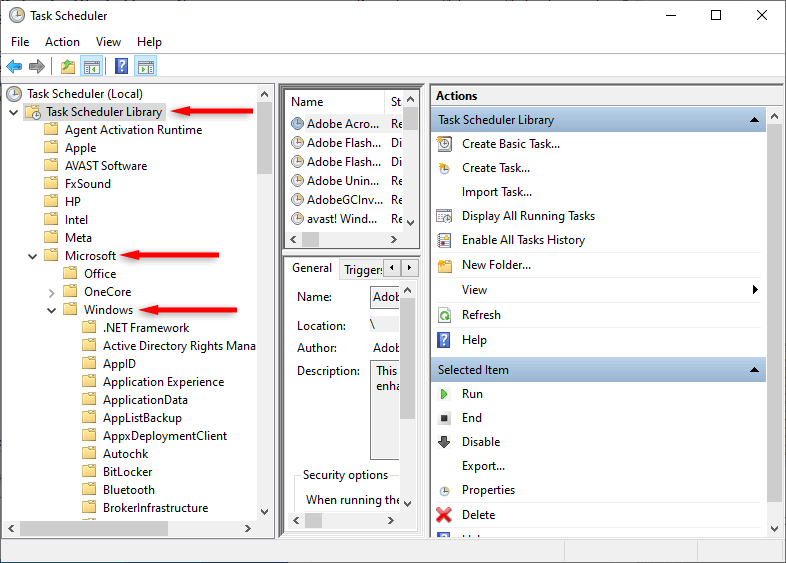
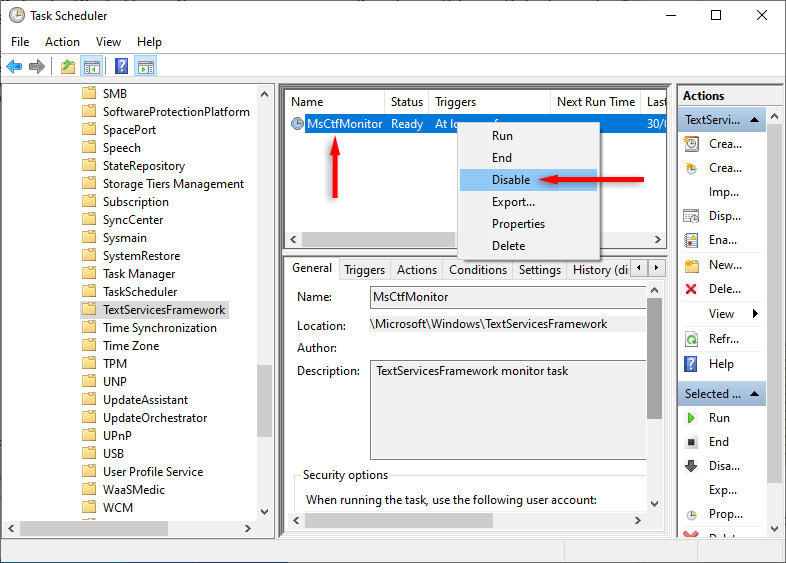
5. Ellenőrizze, hogy a Windows nem sérült-e
A Windows 10 és 11 rendszerfájl-ellenőrzőként ismert programot kínál, amely korrupt fájlok vizsgálata és javítása képes. Az SFC program használata:
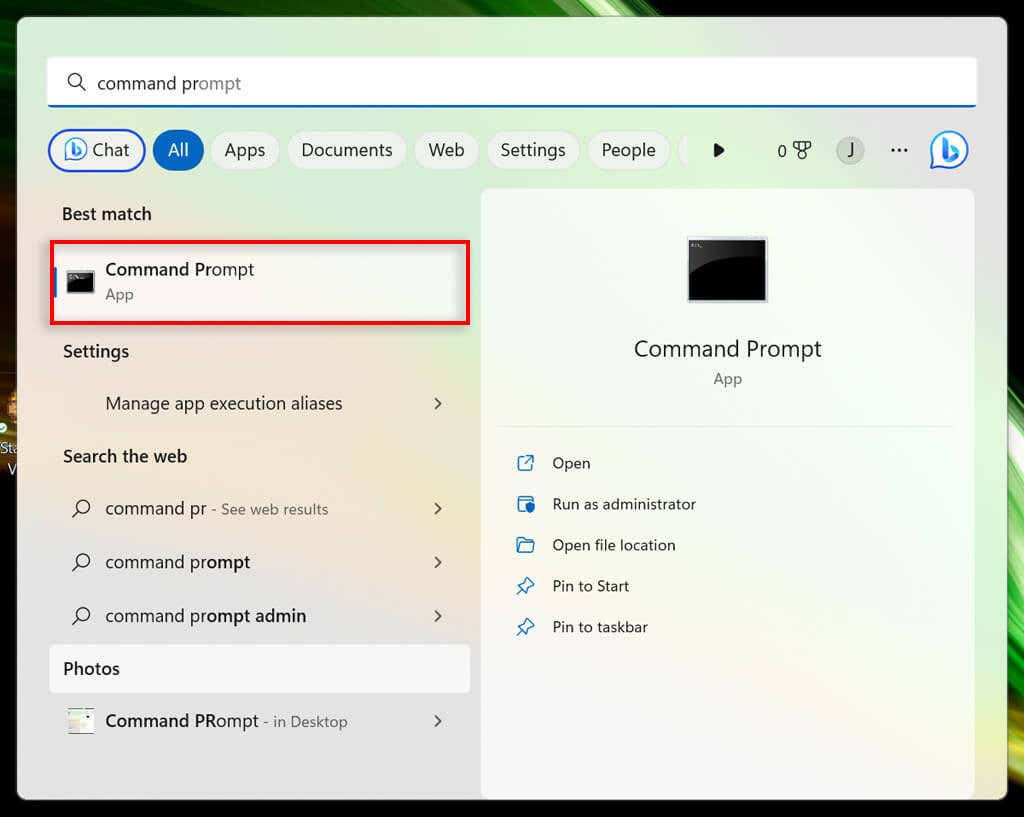
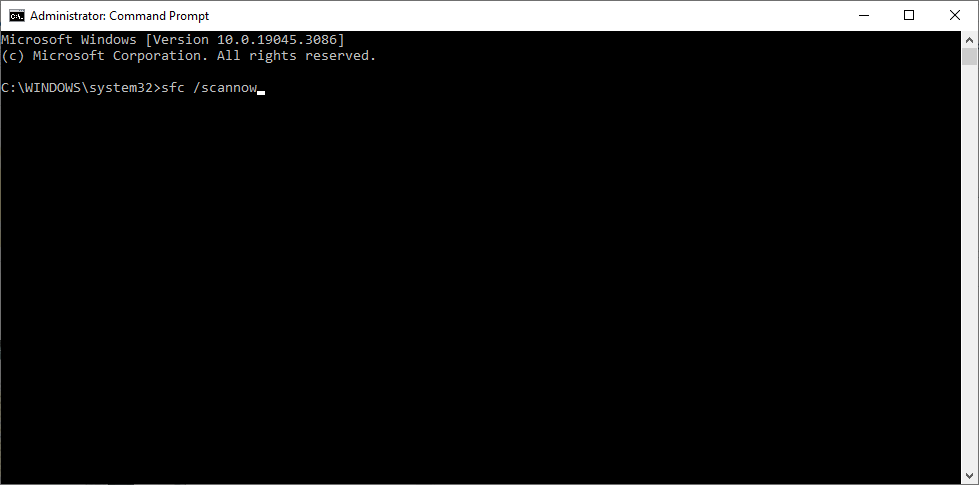
Várja meg, amíg a segédprogram megkeresi és kijavítja a lehetséges problémákat a rendszerben, majd ellenőrizze, hogy a CTF Loader probléma megszűnt-e.
Hozza fel számítógépét Sebesség
Nincs rosszabb annál, mint amikor a számítógépét egy véletlenszerű folyamat tönkreteszi. Remélhetőleg ez a hibaelhárítási útmutató segített kijavítani a CTF Loader magas CPU-erőforrás-használatát. Ha nem, akkor az utolsó lehetőség egy a rendszer tiszta rendszerindítása végrehajtása.
.